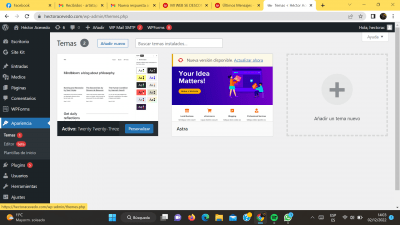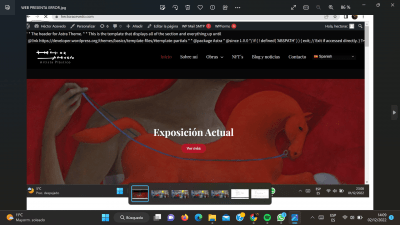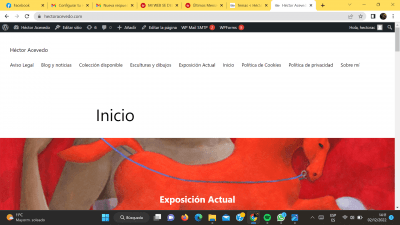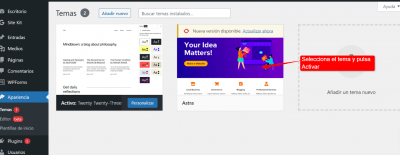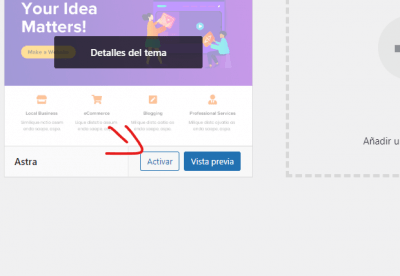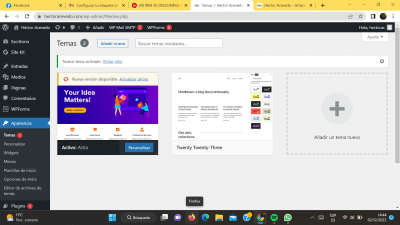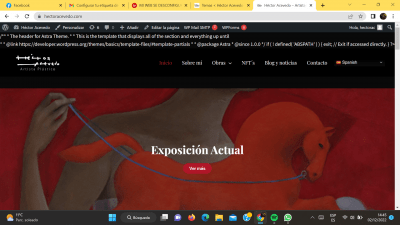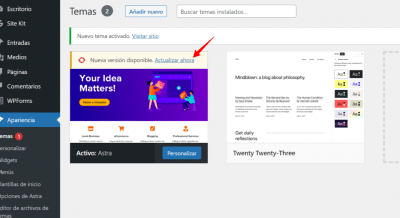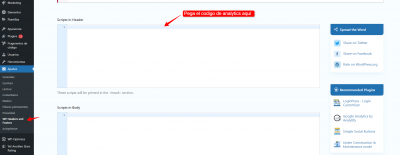Por favor apóyenme en solucionar, al ingresar google analytic a mi web, se desconfiguro mi pagina.
Please, support me in solving, when entering google analytics to my website, my page was misconfigured. Thanks
Hector Acevedo Movil +34689586550
Contenido solo visible a usuarios registrados
Hola Hector.
Puedes indicarnos que es lo que se desconfigura, si puede ser una captura para que podamos revisarlo.
Y si puedes nos indicas también donde añadiste el código de Analytics.
Un saludo
Hola Pepe, Cuanto agradezco tu gentil respuesta, te envio 2 capturas de pantalla:
1ERA PREGUNTA- La primera es donde puse el código de analytic, lo hice siguiendo los pasos que me detallo google Ads, pero ahora ya no me permite ver esos pasos : https://hectoracevedo.com/wp-admin/themes.php, solo me salen esas 2 aplicaciones. Pero lo que hice inicialmente es seguir estas indicaciones, que detallo después de la captura:
|
El usuario de Google Ads artistaplastico@hectoracevedo.com ha compartido instrucciones sobre cómo configurar las analíticas en tu sitio web.
Empieza copiando tu etiqueta de seguimiento
<!-- Google tag (gtag.js) --> <script async src="https://www.googletagmanager.com/gtag/js?id%3DUA-250526874-1&source=gmail&ust=1670070421387000&usg=AOvVaw2NtUya2uiXXDwSmPjtEZn _"> https://www.googletagmanager.com/gtag/js?id=UA-250526874-1 "></script> <script> window.dataLayer = window.dataLayer || []; function gtag(){dataLayer.push(arguments);} gtag('js', new Date()); gtag('config', 'UA-250526874-1'); </script>
A continuación, inicia sesión en tu cuenta: Wordpress
1
Haz clic en Diseño 2
Haz clic en Editor de temas 3
Haz clic en Encabezado de tema 4
Introduce la etiqueta de seguimiento en el editor de código 5
Haz clic en Actualizar archivo
|
|
Gracias, |
|
El equipo de Google Ads |
2DA PREGUNTA: Adjunto la primera foto de lo que esta el letras de fondo negro que apareció en mi web y en la segunda foto te envio de como se daño el diseño de mi pagina web: www.hectoracevedo.com y así se visualiza ahora.
Si necesitaras mas información, quedo muy atento.
Buen dia!
Hector Acevedo.
Hola Hector,
En este caso puedes ser que se desactivará el tema que utilizabas anteriormente y por ello no se muestren los estilos de forma correcta. Vamos a verificar esto, para ello ingresa al apartado de Apariencia → Temas y activa el tema que indica Astra y nos muestras en tu captura
Luego de ello veo que tienes una actualización pendiente de este tema, actualízalo y comprueba si tu sitio web se muestra de forma correcta.
Verifica esto y nos comentas como va todo
Un Saludo
Muchas gracias Karen, lo hice, adjunto la pantalla
Y ahora mi web recupero su apariencia, pero sigue saliendo esas letras negras, que salieron cuando intente configurar siguiendo los pasos de Google Analytic.
Agradezco mucho el apoyo que me puedan brindar, lo que pasa necesito tener acceso a Google analytic desde mi pagina, para poder medir el resultado de los anuncios que hago en Google y meta.
Buen día!.
Hector Acevedo
Hola Hector,
Para solucionar el error de las letras superiores prueba actualizar el tema, de esta forma se restaurarán los archivos originales ya que todo parece indicar se ha eliminador algo del código principal del tema
Una vez realizado esto añade nuevamente el código de Google Analytics en tu sitio web, para evitar tocar algo del código principal de la plantilla prueba insertar el código con el siguiente plugin → https://es.wordpress.org/plugins/wp-headers-and-footers/
Una vez lo instalas y activas accede a Ajustes → WP Headers and footer y pega dentro de la cabecera el código de Google Analytics
Luego revisa si con ello todo funciona de forma correcta y tu sitio web queda configurado.
Si deseas ver alternativas adicionales para instalar el código de Google Analytics puedes revisar el siguiente artículo que tenemos disponible → https://www.webempresa.com/blog/tutorial-configuracion-google-analytics-wordpress.html
Verifica esto y nos comentas como va todo
Un Saludo